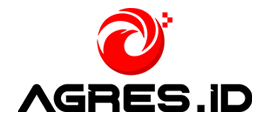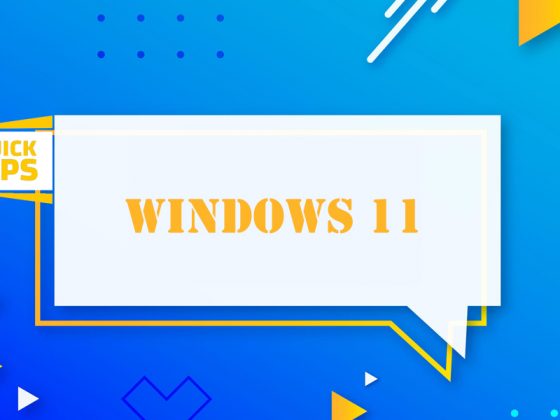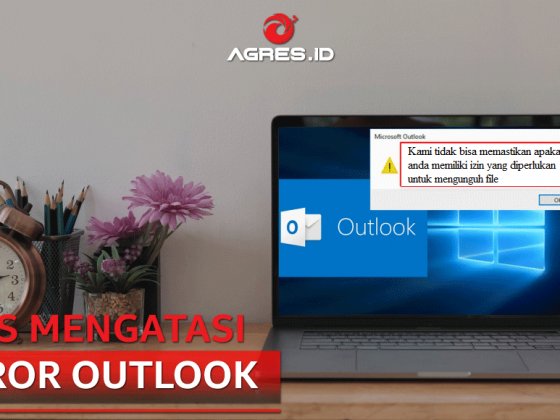AGRES.ID – Bagi yang baru mengenal windows, pasti belum tahu banyak tentang mengoperasikannya terutama pada saat melakukan screenshot, screenshot atau tangkap layar adalah sebuah kegiatan yang melakukan mengambilan gambar pada desktop/tampilan layar secara langsung.
Untuk melakukan tankap layar atau screenshot dapat dilakukan dengan cepat menggunakan aplikasi dari window dan dapat dilakukan tanpa aplikasi tambahan. Berikut cara screenshot pada laptop dan pc :
5 Cara Cepat Dan Mudah Screenshot Di Laptop dan PC Windows
1. Windows + Prt sc sysrqs
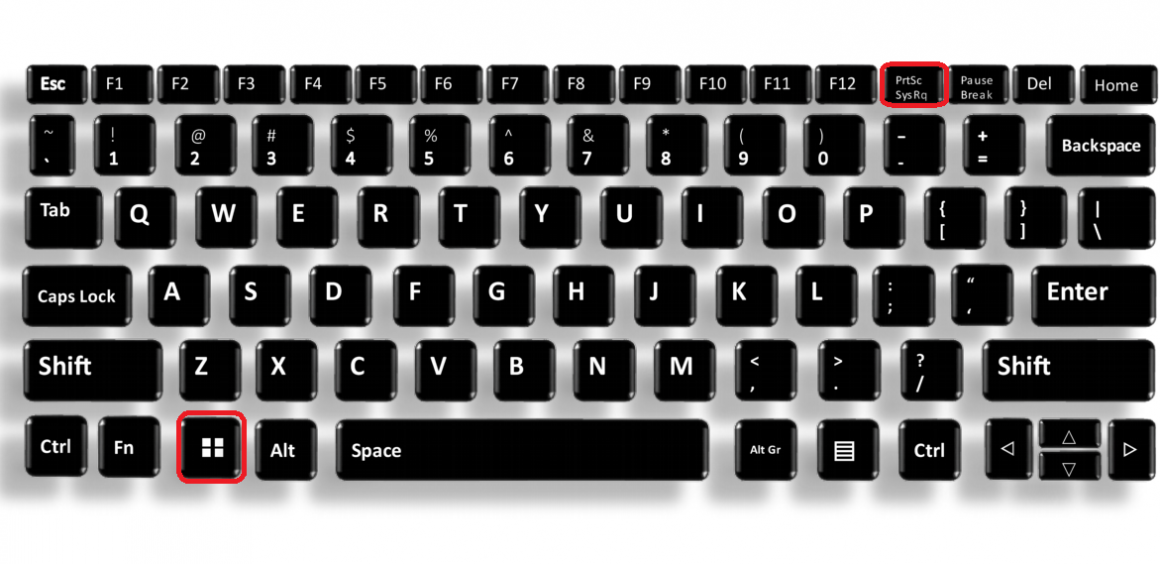
Kamu hanya menekan key/tombol pada keyboard, dengan cara tekan menu Windows + Prt sc sysrq.
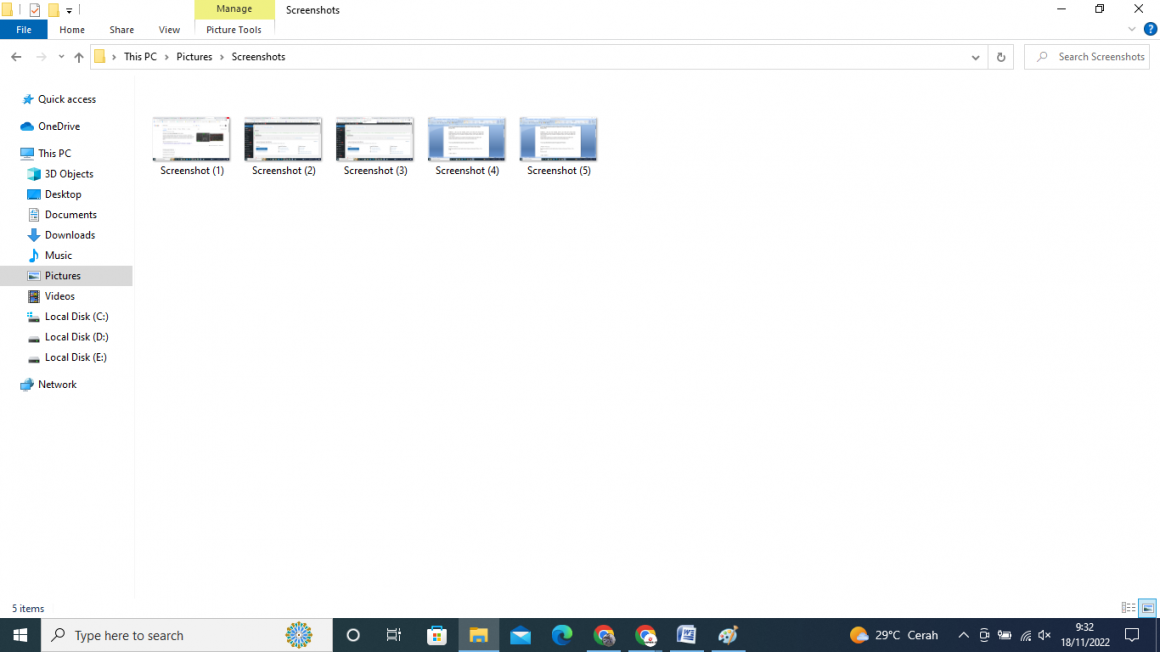
Dengan cara ini kamu dalam melakukan screenshot dengan cepat dan langsung melalukan auto save pada kompter kamu. Untuk mengceknya kamu dapat langsung mengecek pada file picture pada laptop atau pc kamu dan tanpa aplikasi tambahan.
2. Windows + SHIFT + S
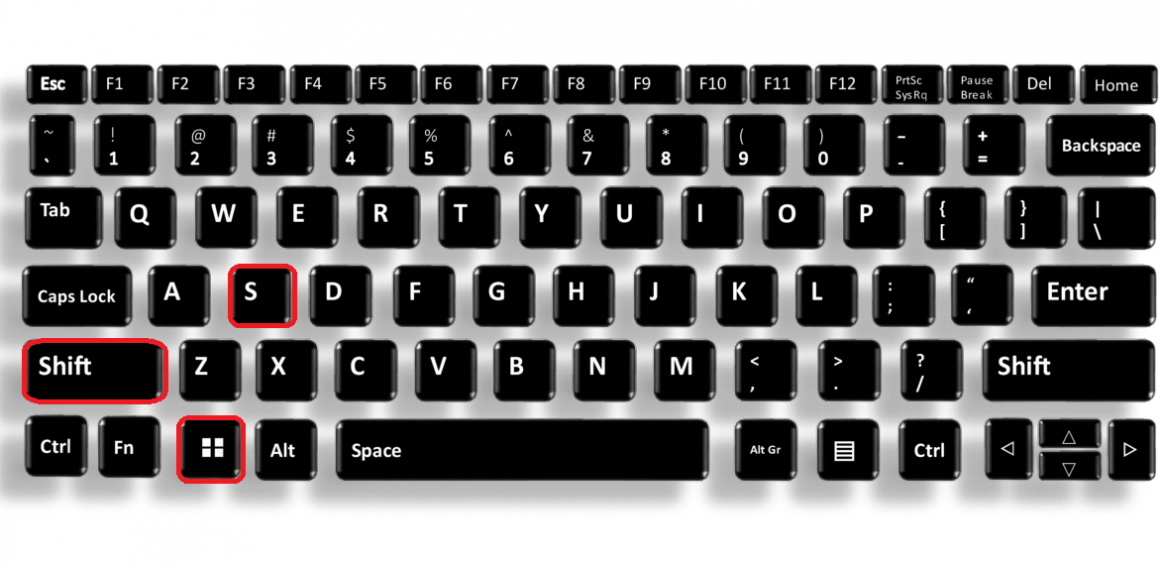
Cara kedua, kamu dapat menggunakan key Menu Windows + Shift + S.
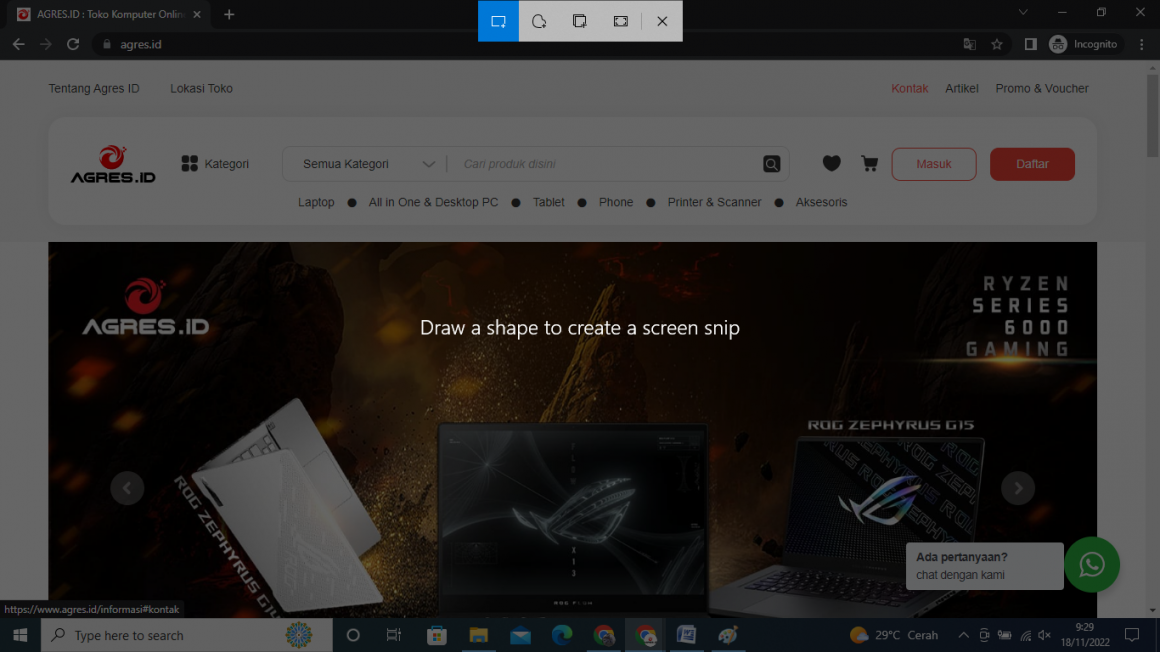
*contoh gambar menggunakan snip & sketch
Cara kedua memiliki fungsi yang sama, tetapi perintah dari tekan Menu Windows + Shift + S untuk menampilkan aplikasi Snip & Sketch yang berfungsi untuk melakukan screenshot pada titik tertentu sehingga dalam kamu kendalikan sendiri. Cara menggunakanya cukup mudah yaitu dengan cara menarik yang ingin dilakukan pengambilan gambar atau screenshot.
Baca Juga : 5 Cara Mudah Yang Jarang Diketahui Pada Windows 11
3. Snipping Tools
Cara ketiga juga tidak kalah mudah, menggunakan aplikasi dari windows yang sudah tersedia dan dapat digunakan dengan mudah, aplikasi ini tidak jauh berbeda dengan cara yang kedua yaitu Snipping Tools. Dengan hanya melakukan search pada windows, kemudian ketik Snipping Tools.
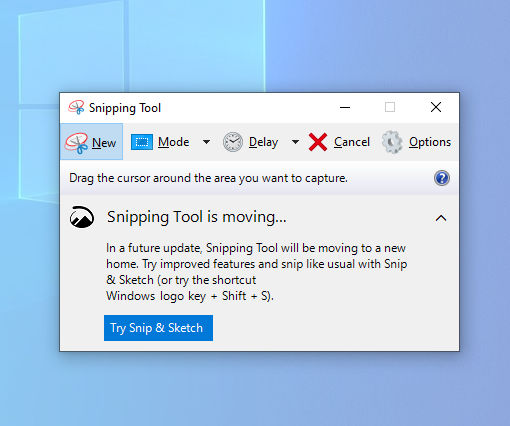
Cara menggunakannya mudah pertama cari Snipping Tools melalui windows search, kemudian klik new pada Snipping Tools, selanjutnya pilih gambar yang ingin diambil atau dipotong, kemudian simpan file sesuai lokasi yang kamu inginkan.
Jika kamu tidak ingin menyimpan gambar dan hanya ingin menggunakannya saja, kamu cukup copy saja maka paste ke lokasi yang kamu inginkan.
4. Prt sc sysrq
Cara keempat, kamu hanya menekan satu tombol/key saja yaitu prt sc sysrq key ini berfungsi untuk mengambil capture pada tampilan desktop kamu, jika kamu hanya ini mengambil gambar saja tampa menyimpan maka paste saja pada media yang diingkan.
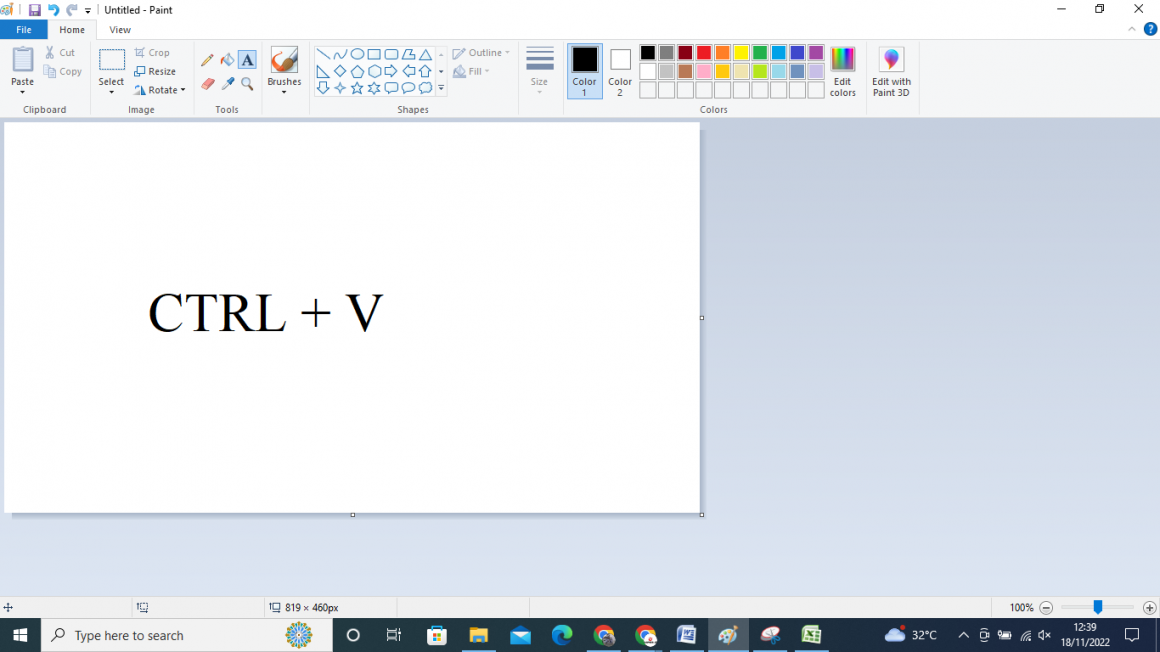
Jika kamu ingin menyimpan gambar maka kamu perlu menggunakan aplikasi tambahan yang sudah ada pada windows yaitu paint, pertama kamu buka Paint kemudian paste (ctrl + v) maka gambar yang sudah kamu ambil maka akan tampil pada Paint dan kamu tinggal save atau save as gambar sesuai lokasi yang kamu inginkan.
5. Game Bar (Windows + G)
Cara kelima kamu dapat menggunakan fitur dari Game Bar, dimana fitur ini dapat melakukan banyak hal tidak hanya record dan capture saja, namun dapat digunakan untuk melihat performa dari CPU, GPU, VRAM, RAM, FPS.
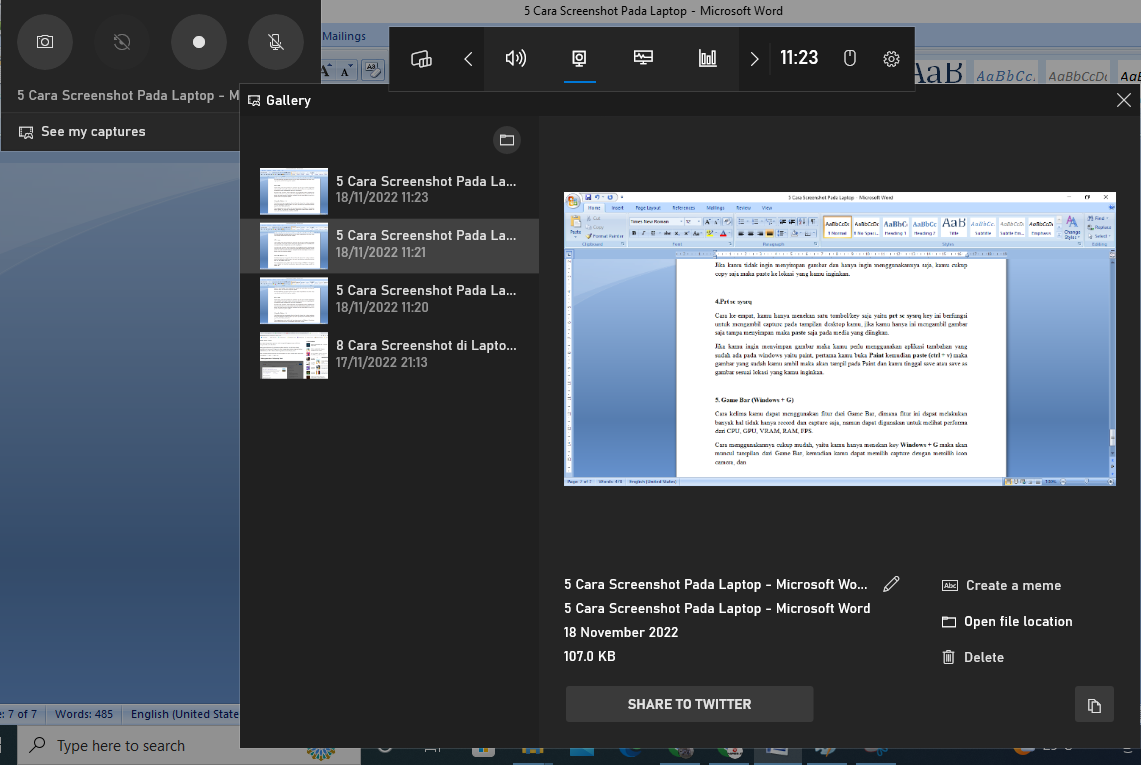
Cara menggunakannya cukup mudah, yaitu kamu hanya menekan key Windows + G maka akan muncul tampilan dari Game Bar, kemudian kamu dapat memilih capture dengan memilih icon camera, jika untuk melihat hasilnya maka kamu hasil klik open file location.
Mudah bukan untuk melakukan screenshot atau tangkap layar pada laptop dan pc windows, untuk mendapatkan tips-tips laptop lainnya kamu dapat melihat pada menu Tips & Trick . Jika kalian sedang mencari laptop baru kamu dapat berkunjung ke website agres.id atau toko AGRES ID yang memiliki cabang lebih dari 100 toko dipulau jawa mulai dari jakarta, bogor, depok, tangerang, bekasi, bandung, semarang, jogjakarta.

 semua merk dr ultrabook, hingga gaming ada lho lengkap bangett joss pokoknyaa
semua merk dr ultrabook, hingga gaming ada lho lengkap bangett joss pokoknyaa  ️
️